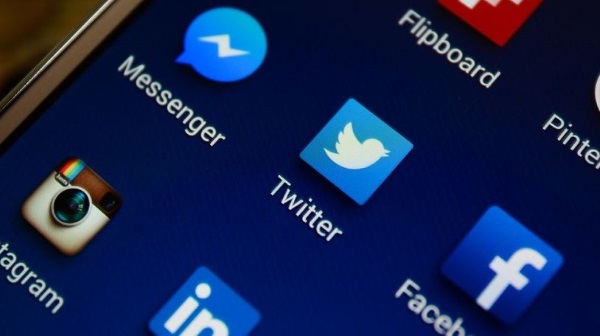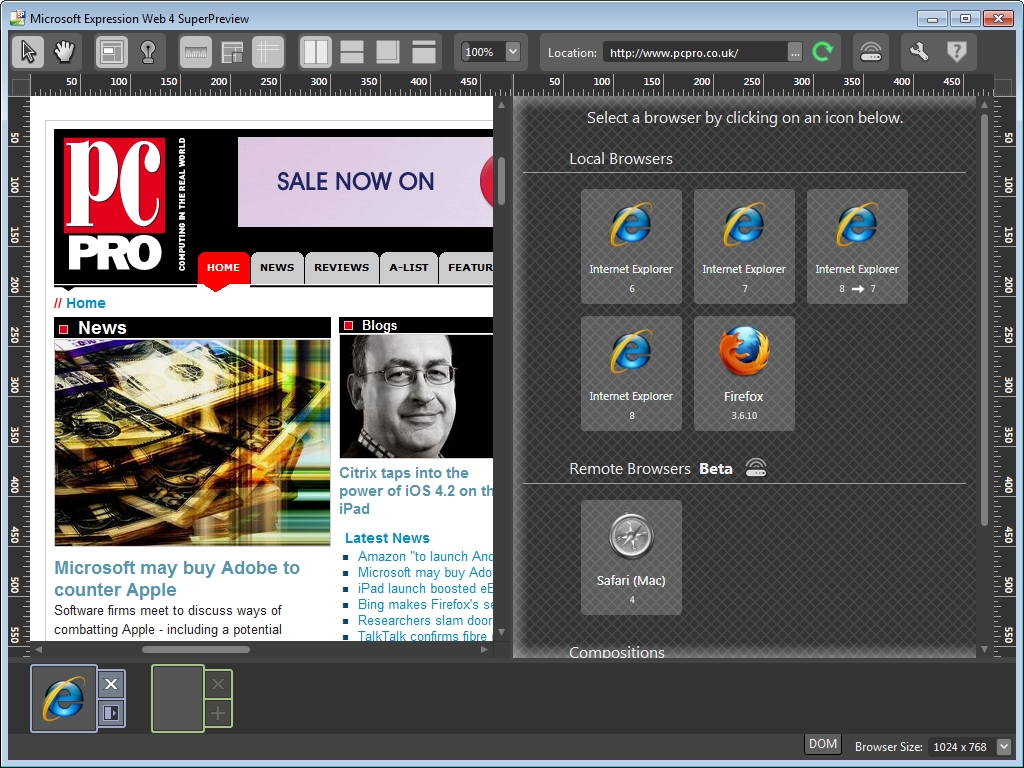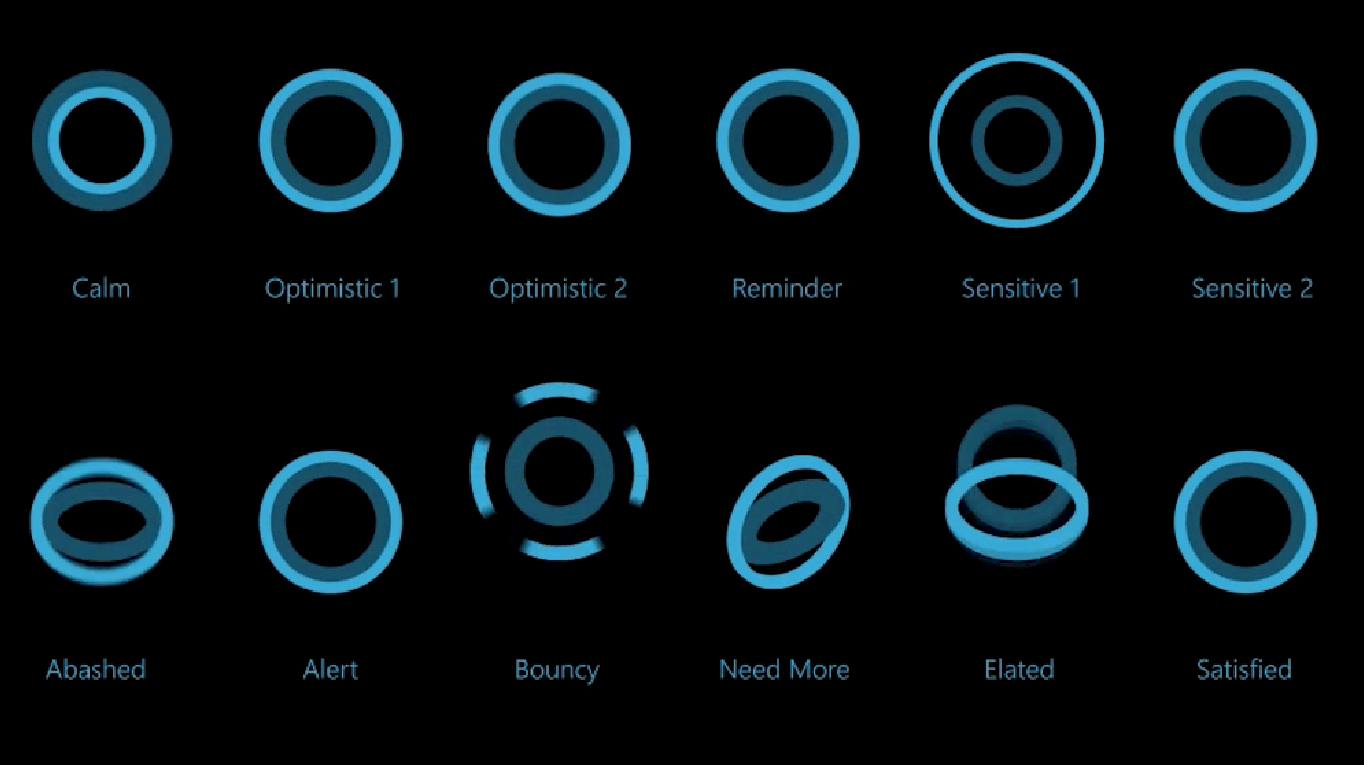Возможность устанавливать напоминания с помощью Facebook Messenger определенно попадает в категорию полезных функций Facebook. К сожалению, по неизвестной причине Facebook решил удалить эту функцию из Messenger. Каким бы неприятным это ни было для лояльных пользователей, все же есть способы установить напоминания для всех, кого вы хотите быть в курсе предстоящих событий.
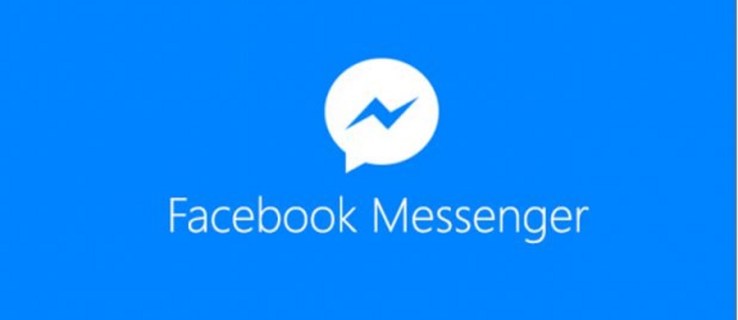
Функция напоминания позволила вам установить напоминание о событии, которое затем автоматически отправляется всем членам данной группы.
Поскольку мы надеемся, что эта опция когда-нибудь вернется, давайте рассмотрим инструкции о том, как установить напоминание в Messenger, чтобы оно было здесь, когда оно вам понадобится.
Устанавливайте напоминания с помощью Facebook Messenger

Функция напоминания в приложении Facebook Messenger была настолько полезной и простой в использовании. Если вам повезло, что у вас все еще есть эта функция, следуйте этим инструкциям:
- Откройте Facebook Messenger.
- Выберите беседу, в которую входит группа, о которой вы хотите напомнить.
- Коснитесь значка «+» рядом с текстовым полем сообщения.
- Выберите «Напоминания» во всплывающем меню. Похоже на колокольчик.
- Выберите «Создать напоминание».
- Введите заголовок, время, дату и необязательное местоположение.
- Щелкните или коснитесь «Создать».
Напоминание в Facebook Messenger настроено. Вы можете изменить его позже, если вам нужно, и Facebook автоматически обновит его для всех пользователей. Когда придет время, Facebook отправит всем участникам группы сообщение с просьбой присутствовать на беседе.
Удаляйте напоминания с помощью Facebook Messenger
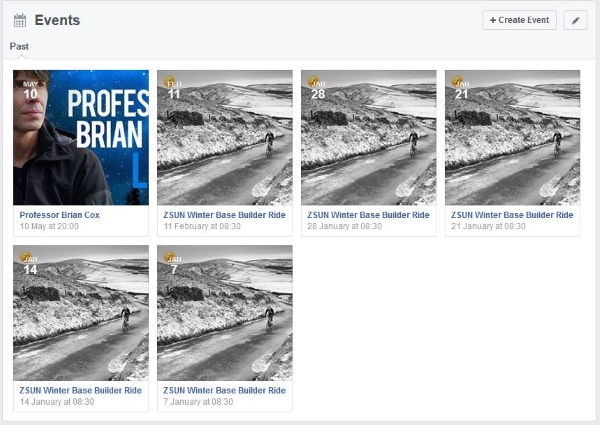
Если событие отменяется или изменяется до неузнаваемости, удалить напоминания с помощью Facebook Messenger просто.
- Откройте Facebook Messenger.
- Перейдите к групповому разговору, содержащему напоминание, и нажмите на напоминание.
- Выберите «Удалить».
Вот и все!
Просматривайте предстоящие напоминания и события в Facebook
Если вам нужно подготовиться к мероприятию или вы забыли подробности, посмотрите напоминание. Хотя нет возможности установить напоминание в программе обмена сообщениями на рабочем столе, вы можете просматривать свои события и напоминания там.
- Перейдите на свою домашнюю страницу Facebook.
- Выберите События в левом меню.
- Вы увидите прошлые и будущие события, перечисленные на странице «События».
- Выберите один, чтобы добавить заметку или изменить ее.

Создание события

Итак, возможность создавать напоминания для вашей любимой группы Facebook больше не существует, но в приложении все еще есть функции, которые позволяют держать всех в курсе предстоящих событий.
Чтобы создать новое мероприятие, выполните следующие действия:
- Независимо от того, используете ли вы смартфон или веб-браузер, перейдите кСобытия‘Таб. - Находится в строке меню слева в браузере или в меню с тремя горизонтальными линиями в приложении для смартфона.
- Нажмите на опцию «Создавать" или "Создать мероприятие.”
- Выберите вариант «Частный,” “Группа," или "Общественные" мероприятие
- Введите название, дату, время, место и добавьте дополнительную информацию, если хотите.
- Нажмите «СоздаватьПо окончании.

Другие интересные уловки в Facebook Messenger
Facebook Messenger - это совершенное маленькое приложение, в котором есть несколько малоизвестных хитростей. Вот лишь несколько из этих уловок Facebook Messenger.
Facebook Snapchat (Возможности)

В Facebook Messenger есть изящная функция изображения в стиле Snapchat, которая позволяет вам сделать снимок, а затем добавить смайлы, текст или графику к изображению перед его отправкой.
Начните разговор с человеком, которому вы хотите отправить изображение, сделайте снимок, проведите по нему вверх и добавьте глупые фильтры к тому, что вам нравится. Отправьте его, когда закончите.
Вы также можете добавить фильтры и забавные изображения, такие как кроличьи ушки, во время видеочата на Facebook. Просто коснитесь значка смайлика в правом нижнем углу, чтобы начать.
Facebook Messenger Футбол
Хотите поиграть в Keepy Up со своими приятелями? Отправьте им смайлик с футбольным мячом и коснитесь мяча, как только они его получат. Продолжайте стучать по мячу, чтобы он оставался в воздухе. Чем дольше вы так продолжаете, тем труднее становится.
Видеоконференция с Facebook Messenger
В видеозвонках нет ничего нового, но знаете ли вы, что можно проводить видеоконференции с группами? Обновите Facebook Messenger до последней версии, откройте групповой разговор и коснитесь значка телефона на синей панели вверху. Видеозвонок начнется через пару секунд.
Делитесь файлами из Dropbox в Facebook Messenger
Если вы хотите быстро поделиться работой, изображением или чем-то еще, вы можете использовать Facebook Messenger, чтобы сделать это. Если на вашем устройстве установлен Dropbox, все, что вам нужно сделать, это начать разговор с человеком, с которым вы хотите поделиться файлом. Затем нажмите «Еще» и нажмите «Открыть» рядом с Dropbox. Просмотрите свои файлы и выберите тот, которым хотите поделиться. Dropbox особенно хорошо подходит для очень больших файлов, которыми сложно поделиться напрямую через Facebook Messenger.
Некоторые типы файлов требуют, чтобы у получателя также был установлен и открыт Dropbox, но изображения, видео и GIF-файлы этого не делают.
Facebook Messenger Баскетбольная игра
Если у вас с приятелем есть несколько минут, чтобы убить, но вы не знаете, что делать, вы можете быстро сыграть в обручи, пока ждете. Отправьте баскетбольный эмодзи другому человеку, а затем нажмите на мяч, который вы отправили, чтобы начать. Проведите мячом по направлению к обручу. Получите это, чтобы забить. Правильно, вы можете играть в баскетбол в Facebook Messenger, как бы удивительно это ни звучало!
Храните посадочные талоны в Facebook Messenger
Этот последний совет, пожалуй, один из самых полезных приемов Facebook Messenger, если вы часто путешествуете. Некоторые авиакомпании позволяют использовать Facebook Messenger для хранения посадочных талонов и получения обновленной информации о рейсах. Например, KLM Royal Dutch Airlines использует его, и я предполагаю, что другие авиакомпании предлагают аналогичные услуги с помощью Facebook Messenger.
Выберите опцию при бронировании, укажите свои данные в Facebook, и авиакомпания отправит вам ссылку через Facebook Messenger. Это очень удобно, если вы часто путешествуете и часто пользуетесь Facebook Messenger.
Если вам понравилась эта статья TechJunkie с практическими рекомендациями о том, как устанавливать напоминания в Facebook Messenger, вы также можете прочитать эту статью, которая отвечает на вопрос: «Можете ли вы увидеть, кто просматривал ваш профиль в Facebook?»
Теперь вы знаете, как устанавливать напоминания с помощью Facebook Messenger и еще несколько уловок. У вас есть еще какие-нибудь сведения, о которых вы хотели бы поделиться с нами? Расскажите о них ниже!